إذا كانت سرعة النت تقل معك بإستمرار وتعتقد أن هناك من يتصل بشبكة الواي فاي الخاصة بك دون علمك في هذا الشرح سأقدم لك طريقة اخفاء شبكة الواي فاي we سواء راوتر we الجديد او راوتر tedata القديم.
هل تعلم أن الشبكات اللاسلكية تعد أقل أمانًا من الشبكات السلكية؟ ولذلك يجب عليك التفكير في إخفاء شبكة الواي فاي، حتى لا تظهر لدى المستخدمين الآخرين وفي نفس الوقت قد يكون من المزعج ظهور شبكة الواي فاي في كل الوقت.
لأنه ستنهال عليك الطلبات من أصدقائك وأقاربك للتعرف على كلمة السر وحتى تريح رأسك من هذه الأسئلة سيكون من الأفضل إخفاء شبكة الواي فاي للراوتر، ومن خلال الأسطُر القادمة سنتعرف على كيفية اخفاء شبكة الواي فاي راوتر we.
طريقة اخفاء شبكة الواي فاي we
وفي تناولنا ل ازاى اخفى شبكة الواى فاى سوف نطبق الشرح على كل من راوتر we الجديد وراوتر tedata القديم مع العلم أن الطريقة تختلف من كل جهاز والآخر، وإليك الخطوات الواجب القيام بها :
اخفاء شبكة الواي فاي we
لكي تقوم باخفاء شبكة الواي فاي we أولًا، عليك فتح المتصفح على الهاتف أو جهاز الكمبيوتر المتصل بالراوتر ومن ثم التوجه إلى الرابط التالي 192.168.1.1 من خلال إدخاله في حقل البحث.
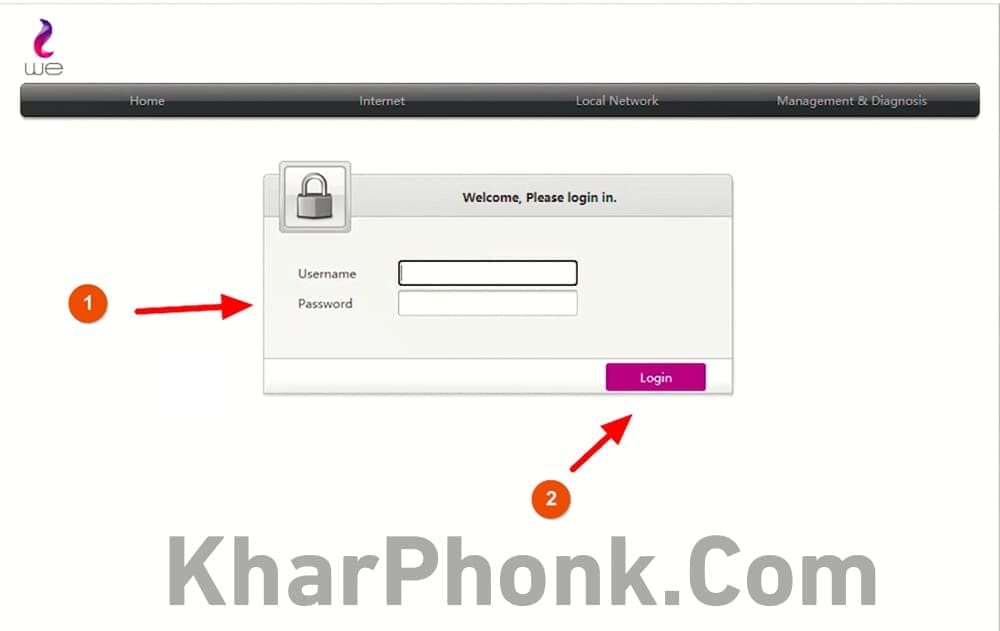
بعد ذلك سيدخل معك إلى لوحة تحكم الراوتر.
- ادخل اسم المستخدم وكلمة السر.
- انقر على Login في الأسفل.

وستجد اسم المستخدم وكلمة المرور في الجزء الخلفي من الراوتر ويكونان بالشكل الموجود بالأعلى.
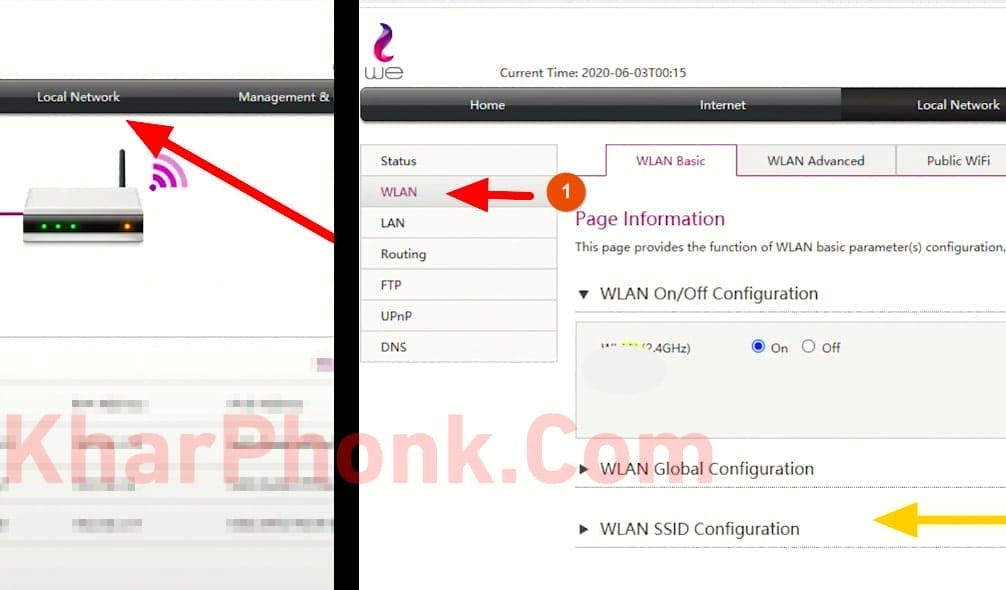
بعد الدخول مباشرة إلى لوحة تحكم الراوتر عليك النقر على خيار Local Network في قائمة الخيارات العلوية.
في القائمة اليسرى اضغط على WLAN، ثم مرر لأسفل للتحديد على خيار WLAN SSID Configuration.
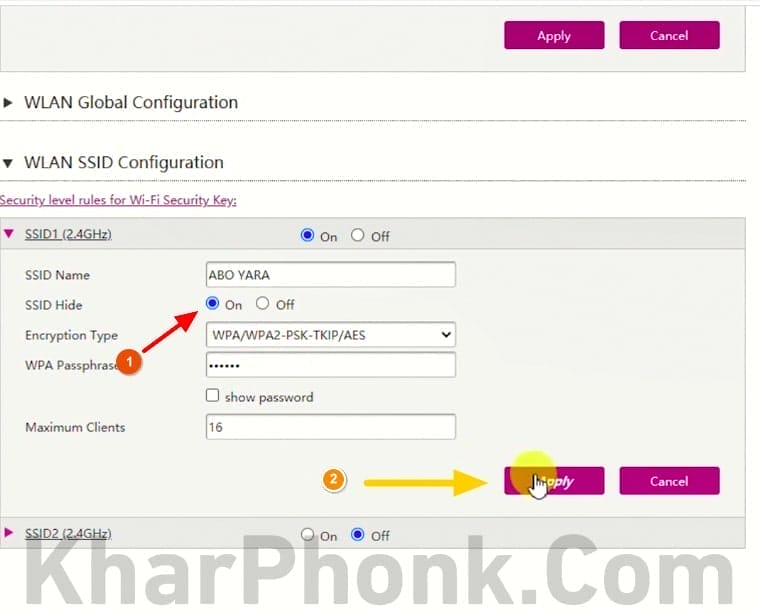
ستظهر لك قائمة منسدلة بالأسفل، تحتوي على مجموعة من الخيارات التي تشتمل على كلمة السر وبالإضافة لحماية الراوتر وكلمة المرور.
- أنت ما عليك إلا التركيز مع خيار SSID Hide وهو المتعلق بإخفاء شبكة الواي فاي لراوتر we عليك النقر على On لتفعيله.
- توجه الى اسفل واضغط على Apply.
بعد القيام بهذه الخطوة ستكون قمت ب اخفاء شبكة الواي فاي we وسيتم قطع الاتصال بين الراوتر وجميع الأجهزة المتصلة، لذا، سيتوجب عليك توصيلها مرة أخرى بالراوتر وربما تتساءل عن كيفية الاتصال بالراوتر وشبكة الواي فاي المخفية ؟ دعني أشرح لك طريقة فعل ذلك.
طريقة الاتصال بشبكة الواي فاي المخفية
في الهاتف الخاص بك، توجه إلى الإعدادات انقر على خيار Wi-fi، وبعد ذلك ستظهر لك شبكات الواي فاي المتوفرة وبالتأكيد الراوتر الخاص بك لن يظهر.

في هذه الحالة ستحتاج للنقر على خيار إضافة شبكة أو Add network.
- في الخطوة القادمة سيتوجب عليك إدخال اسم شبكة واي فاي الراوتر الفعلية.
- قم بتحديد نوع الحماية.
- أخيرًا اكتب كلمة السر لشبكة الواي فاي، هذه المعلومات بإمكانك الحصول عليها من خلال نفس خطوات اخفاء شبكة الواي فاي للراوتر التي شرحتها سابقًا.
- بعد الإنتهاء انقر على حفظ (save)، بعدها سيتصل الهاتف بشبكة الواي فاي المخفية.
مقال سيعجبك بالتأكيد : كيفية تحديد سرعة النت من الراوتر we وتقليل سرعة النت
ازاى اخفى شبكة الواى فاى راوتر te data
إذا كُنت تستخدم راوتر te data أيضًا بإمكانك إخفاء شبكة الواي فاي لراوتر تي داتا tedata بكل سهولة، وإليك الخطوات الضرورية لذلك:
لكي تقوم بعملية اخفاء شبكة الواي فاي أولًا، عليك فتح المتصفح على الهاتف أو جهاز الكمبيوتر المتصل بالراوتر ومن ثم التوجه إلى نفس الرابط السابق الذي قلنا عليه في بداية المقال.
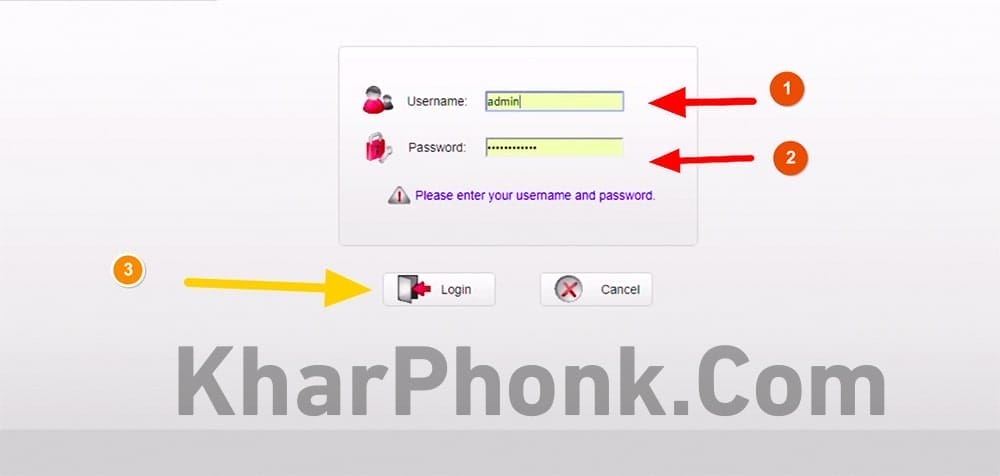
- بعد ذلك تدخل إلى لوحة تحكم الراوتر، ادخل اسم المستخدم.
- وقم بكتابة كلمة السر، وهذه المعلومات كما قلنا سابقاً موجوده على ظهر راوتر تي داتا.
- انقر على Login في الأسفل.
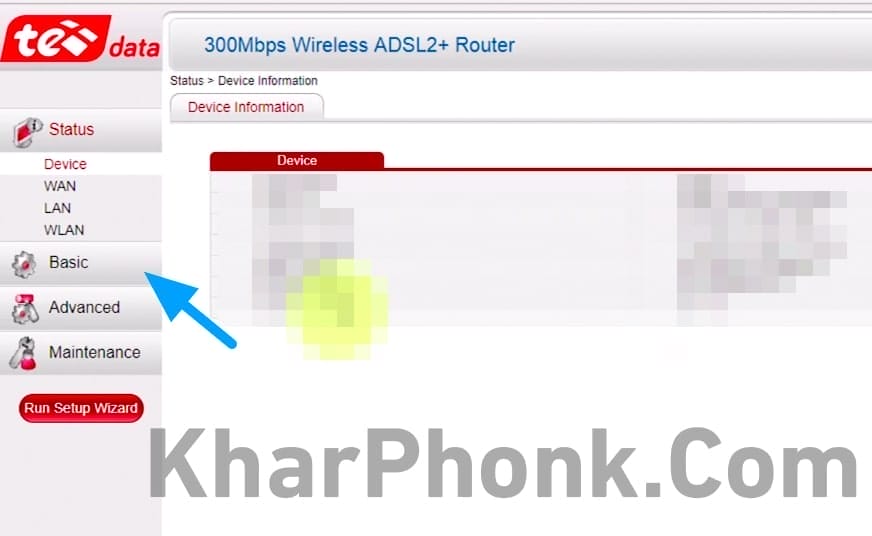
عند الدخول إلى لوحة التحكم انقر على خيار Basic في القائمة اليسرى من الشاشة.
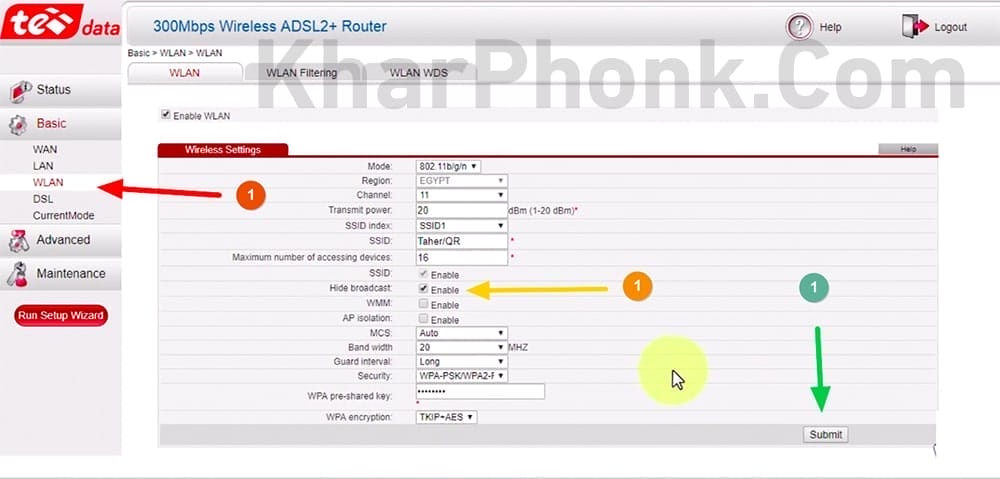
- اضغط على خيار على WLAN من القائمة الجانبية، وستظهر لك قائمة في وسط الشاشة تحتوي على العديد من الخيارات.
- قم بالبحث عن خيار Hide broadcast وانقر على خيار التفعيل (Enable).
- توجه لأسفل للتحديد على Submit لحفظ التعديلات.
وبهذا تكون قد قمت باخفاء شبكة الواي فاي لراوتر tedata تي داتا القديم، وبإمكانك الاتصال بها من خلال نفس الخطوات التي شرحتها في الأعلى.
الخاتمة :
إلى هنا نكون قد وصلنا إلى نهاية المقال، فإن إخفاء شبكة الواي فاي للراوتر يعد خيار مناسب لتأمين الراوتر الخاص بك وبالإضافة لتجنب الإحراج الناجم عن سؤال الأشخاص عن كلمة سر الواي فاي.




